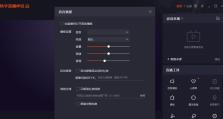如何在U盘上安装Win7系统(简明易懂的教程,让你轻松学会)
在现代生活中,电脑已经成为我们工作和学习不可或缺的工具。而安装一个稳定高效的操作系统对于电脑的运行非常重要。本文将为大家介绍如何利用U盘来安装Win7系统,让您的电脑操作更加流畅、快速。
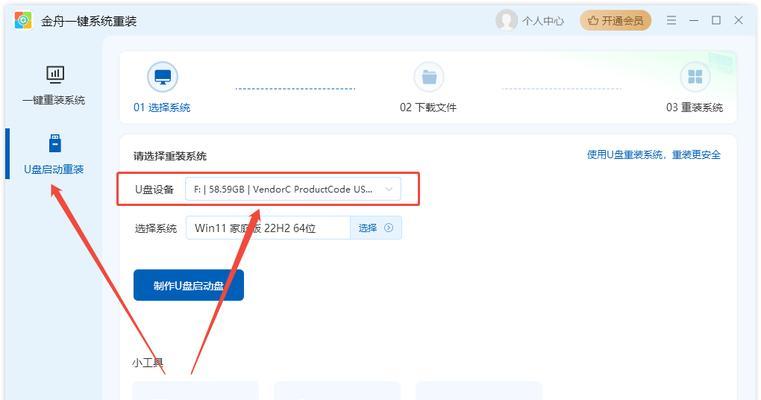
一、准备工作:选择合适的U盘
在开始之前,首先需要准备一款容量适中的U盘,建议容量在16GB以上,确保系统文件的存储空间充足。
二、下载Win7系统镜像文件
在安装之前,需要先下载Win7系统镜像文件,并确保其完整性。可以从官方网站或其他可信渠道下载到相应版本的镜像文件。

三、格式化U盘
将U盘连接至电脑后,打开“我的电脑”,右键点击U盘图标,选择“格式化”选项,并确保文件系统选择为FAT32,然后点击“开始”按钮进行格式化。
四、创建可引导的U盘
下载并安装一个名为“Windows7USB/DVD下载工具”的软件,打开该软件后,选择Win7系统镜像文件,然后选择U盘作为目标设备,点击“开始复制”按钮,等待软件完成操作。
五、设置电脑的启动顺序
重启电脑,进入BIOS界面,找到“启动顺序”或“BootOrder”选项,将U盘设备调整至第一启动项,并保存设置。

六、重启电脑并进入系统安装界面
重新启动电脑后,系统将自动从U盘中加载,进入Win7系统安装界面。
七、选择安装语言和区域设置
在安装界面上,选择您想要的语言和区域设置,并点击“下一步”按钮。
八、接受许可协议
阅读并接受Win7系统的许可协议,然后点击“下一步”按钮。
九、选择安装类型
在安装类型中,选择“自定义(高级)”选项,以进行更精确的安装操作。
十、选择磁盘分区
如果您的电脑上已经存在其他操作系统或分区,需要在此步骤中选择将Win7安装在哪个磁盘上,并进行相关分区操作。
十一、开始安装
点击“下一步”按钮后,系统将开始自动安装Win7系统文件,并进行相关设置。
十二、等待安装完成
安装过程可能需要一些时间,请耐心等待,系统将自动完成所有操作。
十三、设置用户名和密码
在安装完成后,需要设置用户名和密码,确保电脑的安全性。
十四、安装驱动程序和软件
安装完成后,需要根据需要安装相应的驱动程序和软件,以保证电脑的正常运行。
十五、
通过本文的步骤,相信大家已经掌握了如何在U盘上安装Win7系统的方法。希望这篇教程能够帮助到大家,让您能够轻松完成系统安装,享受流畅高效的电脑使用体验。